Comment utiliser Google Workspace pour gérer les tâches et les projets en équipe ?
La gestion des tâches et des projets est essentielle pour une équipe efficace et productive. Google Workspace offre une multitude d’outils pour vous aider à organiser et à suivre les tâches et les projets en […]
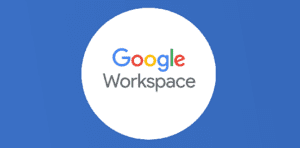
Ce que vous allez découvrir
- Google Tasks pour les tâches individuelles
- Google Keep pour les listes de tâches partagées
- Google Sheets pour le suivi des projets
- Google Docs pour la collaboration sur les documents de projet
- Google Drive pour stocker et partager les fichiers de projet
Comment utiliser Google Workspace pour gérer les tâches et les projets en équipe ?

La gestion des tâches et des projets est essentielle pour une équipe efficace et productive. Google Workspace offre une multitude d’outils pour vous aider à organiser et à suivre les tâches et les projets en équipe. Dans cet article, nous allons vous montrer comment utiliser Google Workspace pour gérer les tâches et les projets en équipe de manière efficace. Vous êtes prêt ? C’est parti !
Google Tasks pour les tâches individuelles
Google Tasks est un outil simple et efficace pour gérer les tâches individuelles. Vous pouvez créer des listes de tâches, ajouter des sous-tâches et des dates d’échéance, et marquer les tâches comme terminées une fois qu’elles sont accomplies. Google Tasks est facilement accessible à partir de votre boîte de réception Gmail ou de Google Agenda, ce qui vous permet de suivre rapidement vos tâches quotidiennes.
Pour utiliser Google Tasks pour les tâches individuelles :
ouvrez la liste des tâches dans votre boîte de réception Gmail ou dans Google Agenda ;
cliquez sur le bouton Ajouter une tâche pour créer une nouvelle tâche ;
vous pouvez ajouter une description de la tâche, une date d’échéance et des sous-tâches si nécessaire ;
une fois que vous avez terminé la tâche, cochez-la pour la marquer comme terminée.
Google Keep pour les listes de tâches partagées
Google Keep est un outil de prise de notes qui peut être utilisé pour créer des listes de tâches partagé

Veuillez créer un compte pour lire la suite de cette ressource
L’accès à cette ressource se fait gratuitement en créant un compte Numerifan. Les abonnements payants donnent également accès aux cours gratuits.

Cet article est réservé aux abonnés. Pourquoi ?
Fournir tout ce contenu nous demande beaucoup de temps, des ressources et une veille permanente. Accédez à ce contenu en rejoignant notre super communauté, pour tous nous remercier 💪
- Articles connexes
- Plus de l'auteur

 Sheets
Sheets  Agenda
Agenda  Forms
Forms  Apps Script
Apps Script  Gmail
Gmail  Chat
Chat  Meet
Meet  Contacts
Contacts  Chrome
Chrome  Sites
Sites  Looker Studio
Looker Studio  Slides
Slides  Docs
Docs  Drive
Drive  AppSheet
AppSheet  Admin Workspace
Admin Workspace 
 Android
Android  Chromebook
Chromebook  Equipements Google
Equipements Google  Google Cloud Platform
Google Cloud Platform  Google Photos
Google Photos  Maps
Maps  Youtube
Youtube 
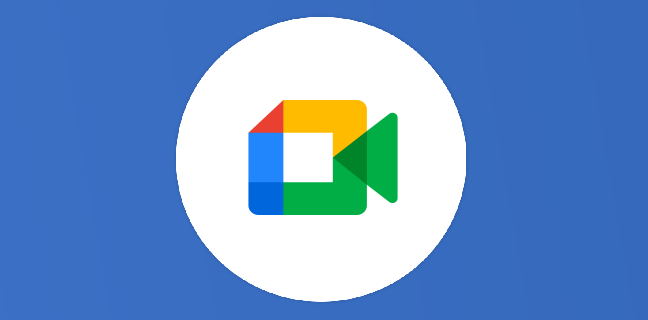
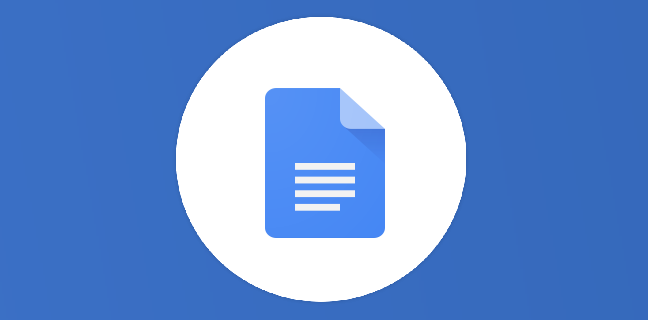
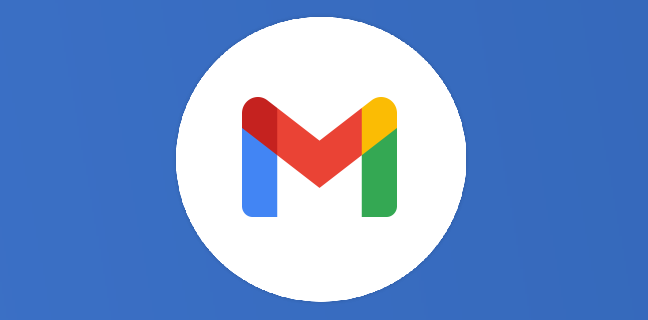
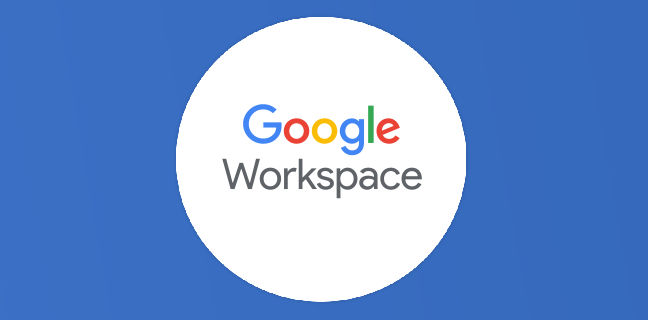
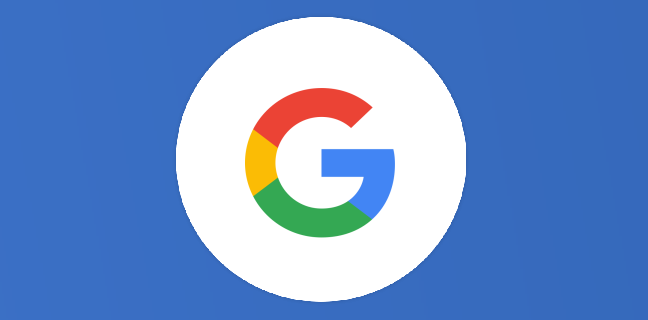


5
Note du cours
(1)
(0)
(0)
(0)
(0)
Bonjour,
je me permets d’ajouter à Tasks l’utilisation de TasksBoard, permettant de ranger les tâches par Liste, très utile pour avoir une vision globale de ses tâches 🙂